כיצד לתקן את שעון Apple שלך לא הצליח להתאים ל- iPhone שלך
Miscellanea / / August 05, 2021
שעוני אפל הם סדרה של לבישים חכמים הנמכרים על ידי אפל. דגמים מסוימים של שעון תפוח יכולים לפעול באופן עצמאי ללא צורך באייפון כמו סדרת שעוני אפל 3, גרסת LTE. אבל אחרים דורשים שיהיה לך אייפון.
הם תוכננו בעיקר לעבוד יחד עם ה- iPhone שלך לדונגים במהירות, כמו לבצע שיחות או לשלוח הודעות טקסט בלי לגשת לטלפון שלך. מכאן שזיווג של ה- iPhone שלך הופך להיות הכרחי.
אבל יש אנשים שעלולים למצוא בעיות בזמן זיווג שעון התפוח שלהם ל- iPhone שלהם. זה יכול להיות בגלל כמה תצורות שגויות או אפילו אי התאמה.
מתוך כולם, ה"ההתאמה נכשלה שלך Apple Watch לא הצליח להתאים ל- iPhone שלך " הנושא השכיח ביותר. למרות שזיווג אותם קל, שגיאות אלה מעצבנות מאוד. אז במאמר זה אנו עומדים לספק את הפיתרון לנושא.
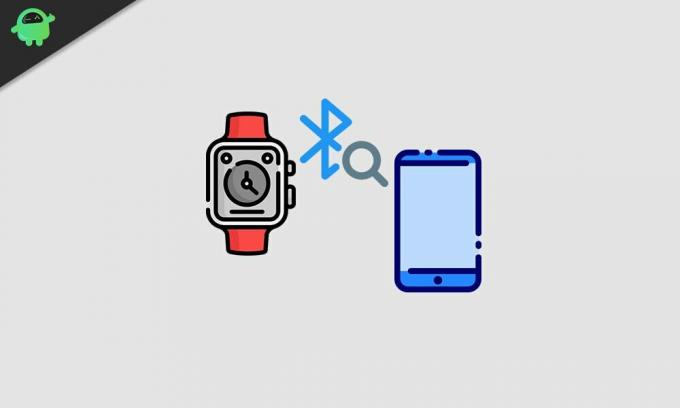
תוכן עניינים
-
1 כיצד לתקן את שעון Apple שלך לא הצליח להתאים ל- iPhone
- 1.1 הגדר את שעון התפוחים שלך שוב
- 1.2 הפעל מחדש את שני המכשירים
- 1.3 עדכן את האייפון שלך
- 2 סיכום
כיצד לתקן את שעון Apple שלך לא הצליח להתאים ל- iPhone
אם זיווגת בעבר את שעון התפוח שלך למכשירים אחרים, עליך לבטל את ההתאמה הראשונה. מאוחר יותר תוכלו להתאים את האייפון החדש שלכם. כדי לבטל את התאמת שעון התפוח שלך:
- שמור על האייפון שלך ועל שעון התפוחים ביחד.
- כעת פתח אפליקציית שעון תפוח ב- iPhone שלך ועבור לכרטיסיית השעון שלי.
- הקש על סמל (i) (סמל מידע) והקש על "בטל את התאמת השעון של Apple."
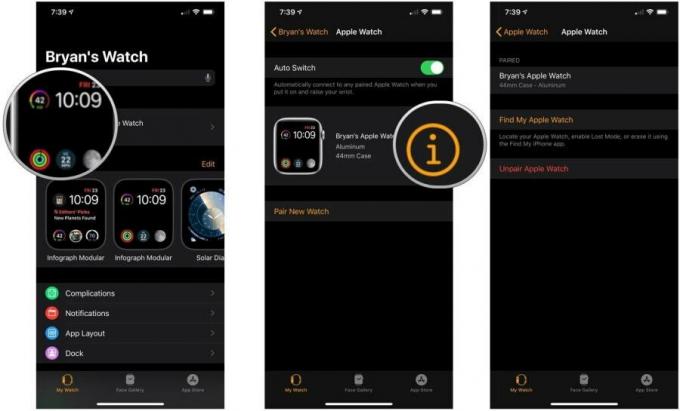
הערה: פעולה זו תמחק את שעון התפוח שלך ויחזיר אותו להגדרות המפעל. אם יש לך דגם סלולרי + GPS, עליך ליצור קשר עם הספק שלך בנוגע לביטול המנוי הסלולרי שלך.
הגדר את שעון התפוחים שלך שוב
לאחר שניתקת את התאמת השעון שלך, כעת עלינו להגדיר אותו עם האייפון האחר.
כדי להתאים את השעון שלך:
הערה קודמת: בדוק אם Bluetooth ב- iPhone שלך מופעל, ואתה מחובר ל- Wifi או לנתונים סלולריים. החזק את שני המכשירים בסמוך במהלך כל תהליך ההתקשרות.

- הפעל את השעון שלך וחכה שיופיע "השתמש באייפון שלי להגדרה". הקש עליו.
- עכשיו אנימציה תופיע על מסך השעון שלך, ב- iPhone שלך פתח את העינית.
- החזיקו את האייפון מעל השעון כך שתוכלו לראות את השעון ואת האנימציה בעינית.
- אם אינך יכול לגשת למצלמה ב- iPhone שלך, תוכל להקיש על ההתקנה באופן ידני ולבצע את ההוראות שעל המסך.
הפעל מחדש את שני המכשירים

לפעמים אתה צריך להפעיל מחדש את ה- iPhone ואת השעון שלך כדי להתאים שוב לאחר ביטול ההתאמה.
- לחץ והחזק את לחצן ההפעלה באייפון למשך מספר שניות.
- כעת יופיע על המסך מחוון שאומר שקופית לכיבוי.
- החלק את המחוון והוא יכבה את המכשיר שלך.
- המתן 30 שניות עד שהמכשיר יכבה.
- כעת החזר את ה- iPhone שלך על ידי לחיצה ממושכת על לחצן ההפעלה עד שתראה את לוגו Apple.
עדכן את האייפון שלך
התאמת שעון תפוח לאייפון שלך מחייבת את הגירסה העדכנית ביותר של התוכנה הפועלת בשני המכשירים.
כדי לעדכן את ה- iPhone שלך:
הערה קודמת: יתכן שתצטרך לחבר את הטלפון שלך ולהתחבר לרשת wifi יציבה על מנת לעדכן את ה- iPhone שלך.
- ראשית עבור אל הגדרות> כללי.
- כעת הקש על עדכון תוכנה והקש על הורד והתקן.
- לאחר סיום ההורדה, הקש על התקן, והוא יתחיל להתקין את העדכון.
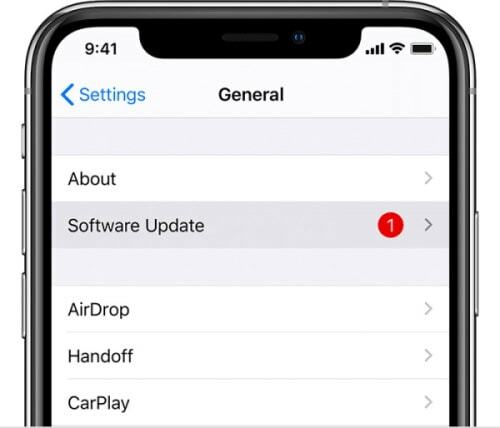
השעון יתעדכן אוטומטית כשמתחילים בהליך ההתאמה, כאמור לעיל (בהגדרת השעון שוב). אם היה עדכון, תוכל להפעיל מחדש את הטלפון שלך שוב, לכל מקרה.
בדוק את תאימות השעון
בדוק אם השעון שבו אתה משתמש תואם לאייפון שברשותך. אתה יכול להתייחס לטבלה למטה ולברר אם גרסת ה- iPhone ו- iOS שלך תואמת לשעון שאתה עומד לזווג. בדוק את פרטי הדגם והגרסה.
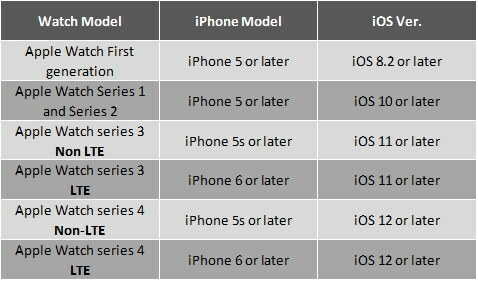
סיכום
אז לסיכום, אלו התיקונים שאתה יכול לעשות כדי לתקן את "ההתאמה נכשלה שעון ה- Apple שלך לא הצליח להתאים ל- iPhone שלך" נושא. אתה יכול לראות שאלו הם צעדים פשוטים מאוד ואינם כרוכים בשום הרס.
אך אם לא הצלחתם להתאים גם לאחר ביצוע צעדים אלה, עליכם לקחת את השעון למרכז השירות הקרוב כדי לתקן. אם השעון שלך אינו תואם לטלפון, עליך לשקול לעבור לגרסה תואמת.
בחירת העורכים:
- המקרים הטובים ביותר של Apple Watch עם הגנה טובה
- כיצד לפתוח את שעון Apple שלך
- התחל, עצור או השהה אימון ב- Apple Watch באופן מיידי
- כיצד לשתף את פני השעון של Apple ב- watchOS 7
- כיצד להשתמש במעקב שינה ב- Apple Watch פועל watchOS 7
ראול הוא סטודנט למדעי המחשב עם עניין עצום בתחום הנושאים הטכנולוגיים והקריפטוגרפיים. הוא מבלה את רוב זמנו בכתיבה או בהאזנה למוזיקה או בטיול במקומות שלא נראו. הוא מאמין ששוקולד הוא הפיתרון לכל הבעיות שלו. החיים קורים, והקפה עוזר.



![כיצד להתקין ROM מלאי ב- Lmkj Xs Max [קובץ קושחה פלאש / ביטול לבנים]](/f/5a2c2c524a0c412927af2e3e750a37b1.jpg?width=288&height=384)